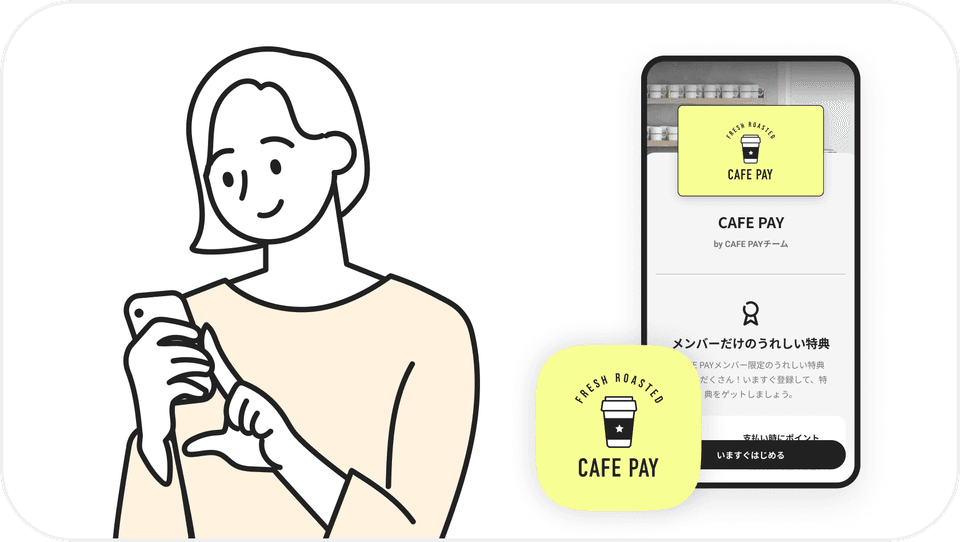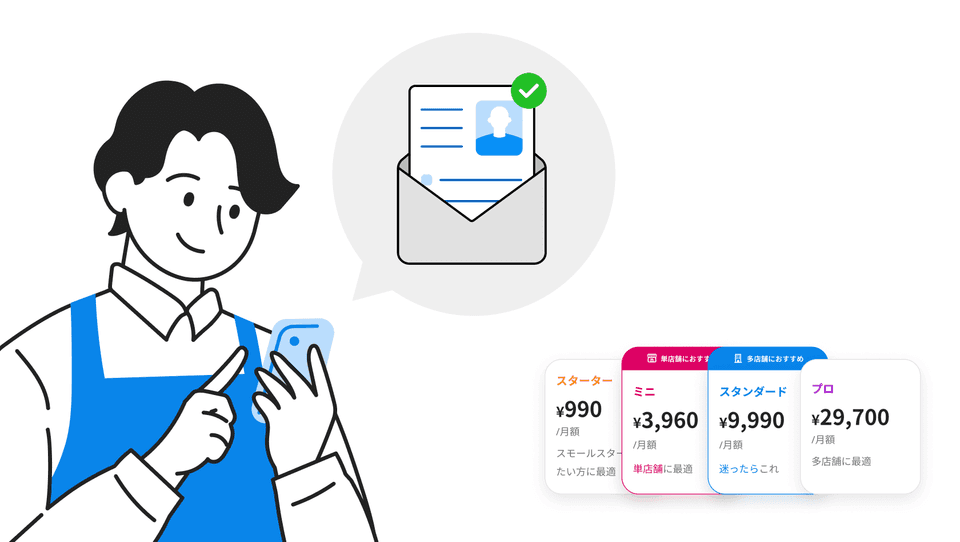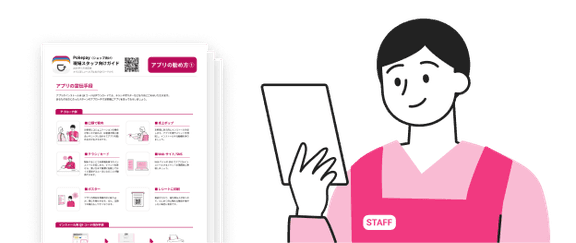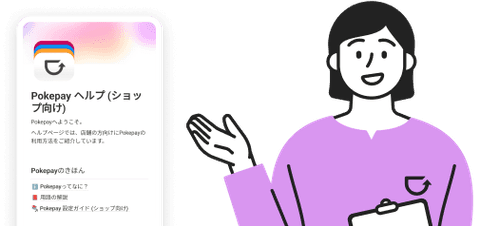導入方法
3ステップではじめるPokepay
01
オリジナルPayを作成、設定する
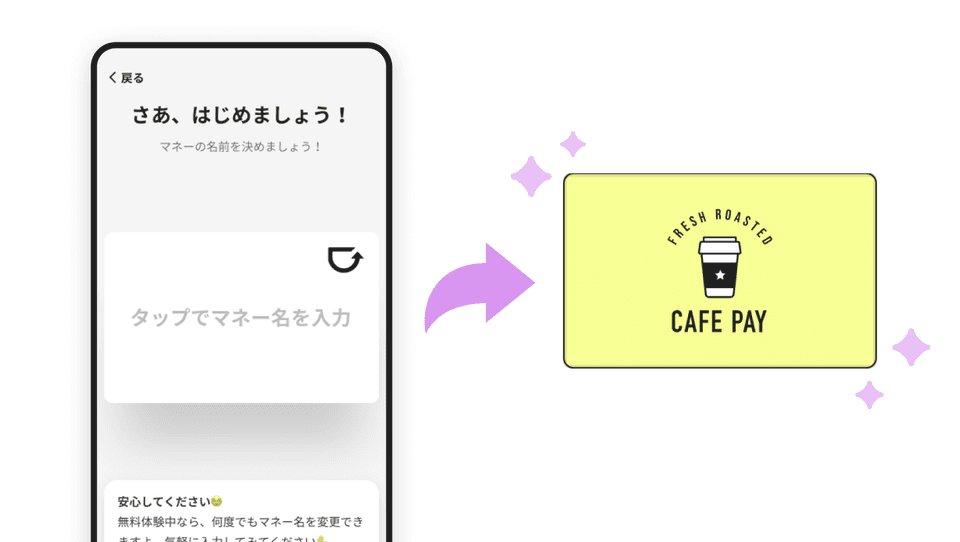
アプリを起動し、あなたのオリジナルのPayを作成していきましょう。 名前が決まったら、即座におためしモードであなたのオリジナルPayが作成されます。 デザインやポイント還元の設定もしてきましょう。
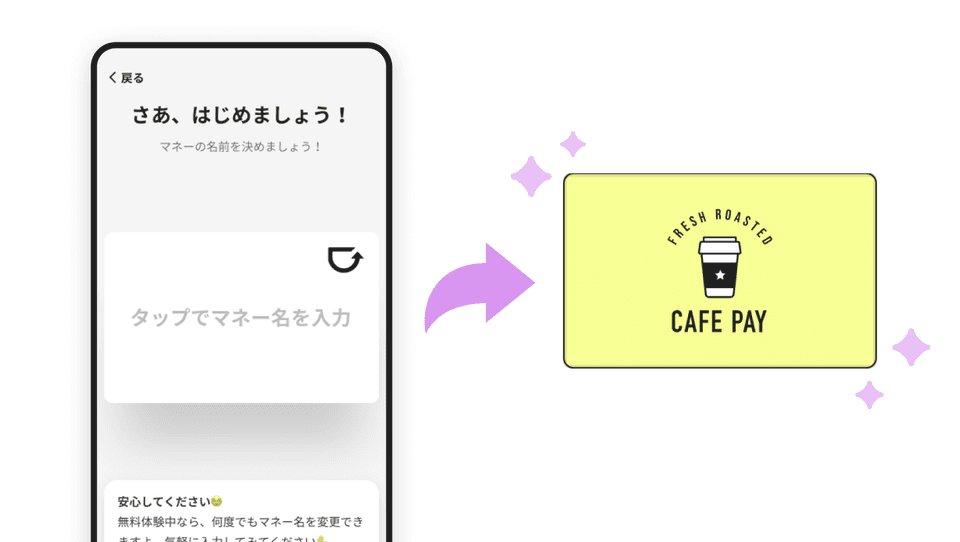
02
会員アプリを試してみる
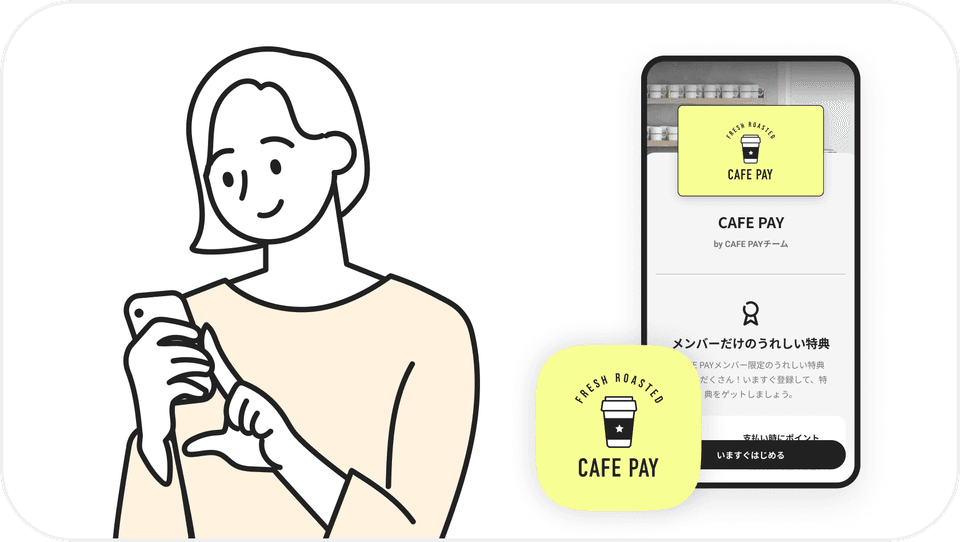
「会員アプリ」はこのオリジナルPayをお客様が使うためのアプリです。じつはオリジナルPayを作成した時点で自動的に生成されています。 次はこの会員アプリをインストールして、決済を体験してみましょう。